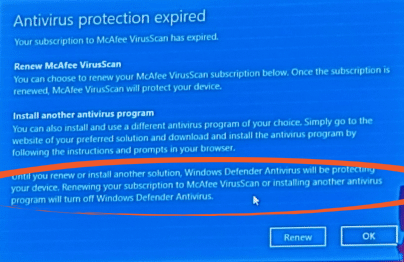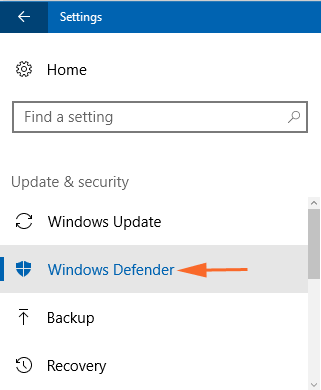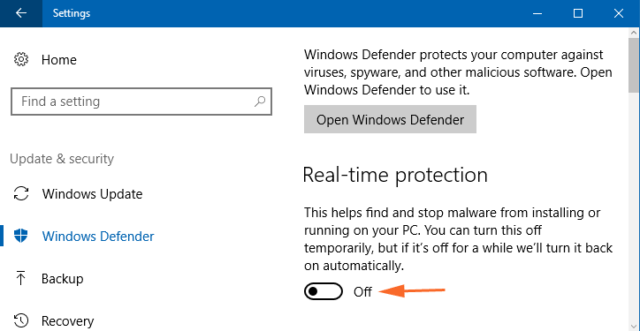Wanneer u een nieuwe computer koopt, krijgt u er gratis antivirussoftware bij, die slechts voor een beperkte periode is, ofwel voor 30 dagen, 60 dagen, 90 dagen of 180 dagen of langer, afhankelijk van de antivirus die u heeft.
Nadat de gratis antivirus bijna verloopt, krijgt u een updateverzoek.
Veel gebruikers negeren de melding antivirusbescherming verlopen . Maar ze weten niet wat er met hun pc kan gebeuren als ze de antivirussoftware niet updaten.
Het Microsoft Malware Protection Center heeft geconstateerd dat het hebben van verouderde antivirussoftware op hun pc of het ontbreken van een antivirusprogramma hun computer in gevaar kan brengen.
Als u een van de gebruikers bent die verouderde antivirussoftware gebruiken, bent u mogelijk het bericht "Uw antivirusbescherming is verlopen" tegengekomen .
Vat dit bericht niet lichtvaardig op en vernieuw uw antivirussoftware zo snel mogelijk, anders kunt u er later last van krijgen. Ga door deze blog en bekijk de gevolgen die u kunt ondervinden nadat de antivirusbescherming is verlopen Windows 10 .
Is een verlopen antivirusprogramma schadelijk voor uw pc?
JA, een verlopen antivirusprogramma is schadelijk voor uw pc.
Als u uw gegevens en systeem veilig wilt houden, is het erg belangrijk om antivirussoftware op uw pc te hebben geïnstalleerd.
Maar als die antivirus is verlopen, kan niets gevaarlijker zijn dan dat en kunnen al uw belangrijke gegevens gevaar lopen.
Ook al is uw antivirusprogramma verlopen, uw pc kan nog steeds worden beschermd met de ingebouwde antivirus van Windows, genaamd Windows Defender.
Windows Defender is een beveiligings-app (Antivirus) die uw besturingssysteem beschermt wanneer uw antivirus is verlopen.
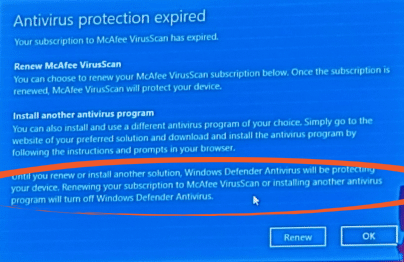
Windows Defender antivirus wordt standaard ingeschakeld wanneer de antivirusbescherming van derden is verlopen en wordt uitgeschakeld wanneer de antivirus wordt vernieuwd.
Hoewel Windows Defender geen uitgebreide bescherming biedt zoals antivirus van derden dat wel doet. Als uw Windows Defender is uitgeschakeld, schakelt u deze in om uw Windows te beschermen.
Volg de stappen om Windows Defender in te schakelen :
- Klik op het Windows -pictogram
- Klik op instellingen
- Selecteer Update & beveiliging

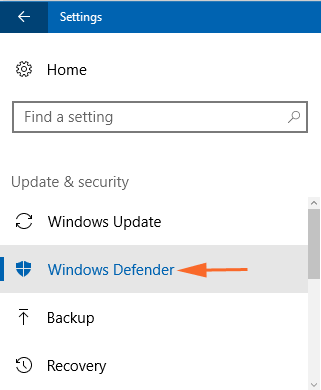
- Schakel alle instellingen in met betrekking tot Windows Defender die Realtime bescherming is
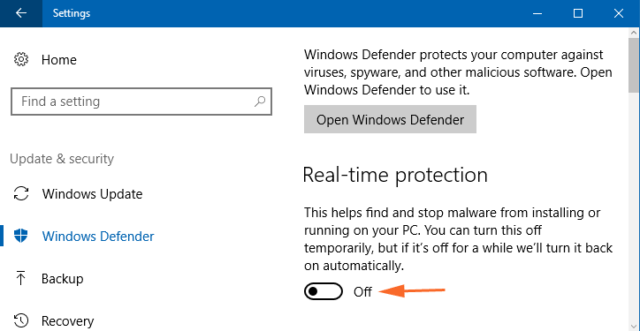
Dit was een kleine hulp om uw computer te beschermen toen de antivirusbescherming was verlopen, maar als u uw antivirusprogramma niet verlengt, kunt u ernstige problemen ondervinden.
Bekijk hier wat er zal gebeuren als uw antivirus is verlopen.
Wat gebeurt er als mijn antivirusprogramma is verlopen?
U denkt misschien dat u enige bescherming krijgt van de verlopen versie van de antivirussoftware, maar u heeft het mis.
De verlopen antivirus zal uw systeem niet beschermen, maar u loopt een groot risico. Er zijn verschillende functies in uw antivirusprogramma die onmiddellijk stoppen met werken nadat de antivirusbescherming is verlopen.
Hier zijn enkele veelvoorkomende functies die worden uitgeschakeld nadat de antivirus is verlopen:
1: Antivirusupdates

Nadat de antivirusbescherming is verlopen, ontvangt het geen nieuwe updates meer van de ontwikkelaars. Updates van antivirussoftware zijn enorm belangrijk voor het oplossen van bugs, extra functies met verbetering in het bestaande product.
Dus als u deze updates overslaat, loopt uw pc/laptop een hoog risico om geïnfecteerd te raken met het virus.
2: Bescherming tegen ransomware

De ransomware-dreiging groeit voortdurend met nieuwe virussen die de pc zo nu en dan aanvallen.
De meest bedreigende soorten malware of ransomware kunnen het systeem volledig lamleggen door alle waardevolle gegevens op de computer van de gebruiker te vergrendelen.
Daarom is het erg belangrijk om de antivirussoftware op uw computer bij te werken.
Omdat een verlopen antivirusversie niet alle verplichte beveiligingsupdates ontvangt en waardoor de pc waarschijnlijk ransomware-aanvallen krijgt.
3: Beveiliging tegen phishing

Als een van de antivirussoftware een phishing-beveiligingsfunctie heeft, moet u deze voor de veiligheid van uw pc/laptop blijven waarderen.
Deze phishing-beveiligingsfunctie in antivirussoftware staat niet toe dat frauduleuze websites uw persoonlijke gegevens stelen, zoals bankgegevens, creditcardnummers, wachtwoorden , enz. Het is dus erg belangrijk om uw pc te beschermen tegen hackers .
Nadat de antivirusbescherming Windows 10 is verlopen, werkt deze functie echter niet meer, waardoor u per ongeluk op een frauduleuze website terecht kunt komen en in hun valstrik van cybercriminaliteit kunt vallen.
Jaarlijks worden duizenden phishing-aanvallen gemeld, waarbij niet alleen individuen het doelwit zijn, maar ook overheidsorganisaties en bedrijven.
4: Bescherming tegen internetsurfen

Vaak zult u merken dat wanneer u op een website klikt die een malware-infectie heeft, uw antivirus u onmiddellijk waarschuwt voor de beveiligingsdreiging die voor u ligt.
Antivirussoftware blokkeert over het algemeen de toegang tot deze gevaarlijke websites die vol zitten met virussen. Maar als uw antivirusbescherming is verlopen , loopt u het risico malware op uw systeem te downloaden.
Daarom is het erg belangrijk om uw verlopen antivirussoftware te vernieuwen en te genieten van browsen zonder u zorgen te maken over virussen.
5: Anti-spam (e-mail) bescherming

Spammails zijn tegenwoordig heel gewoon. Hoewel spam een beetje frustrerend voor u kan zijn, omdat het u voortdurend aanvalt met advertenties en e-mails met fraude.
Een antispamsoftware voorkomt dat dergelijke spam-e-mails in uw inbox terechtkomen, zodat u niet op phishing-links klikt die u via e-mail worden toegestuurd.
6: Kwetsbaarheidsscan

Het beveiligingsbureau heeft de software op uw pc geïnstalleerd die kwetsbaar is voor cyberrisico's. Als je antivirussoftware hebt, kan het beveiligingslek van tijd tot tijd aan je rapporteren, maar de verlopen antivirusbescherming geeft je dit recht niet.
7: Ouderlijk toezicht
Ouderlijk toezicht is een gefilterd programma dat is gebaseerd op trefwoordbeperkingen en is ontworpen om websites te verwijderen die ongeschikt zijn voor kinderen.
Als uw antivirusprogramma is verlopen, werkt deze functie niet en kan uw kind ongepaste inhoud tegenkomen, zoals geweld, die u van plan bent te weren.
8: Cloudbescherming

Cloudbeveiliging is een extra beveiligingslaag die de robuuste bescherming biedt die op zakelijke computers wordt gebruikt bij het toevoegen van dagelijkse updates. Het helpt bij het herkennen en blokkeren van de kwaadaardige tactieken die worden geïmplementeerd door new-age malware.
Als de cloudbescherming niet werkt omdat de antivirus is verlopen, wordt de bescherming om de malware te bestrijden zwakker.
Op basis van de hierboven genoemde punten, kunt u eenvoudig begrijpen dat verlopen antivirus uw systeem een groot risico kan opleveren.
Conclusie
Het is een must voor elke computergebruiker om antivirussoftware op hun systeem te hebben geïnstalleerd om ze te beschermen.
Maar als u geen antivirusprogramma op uw pc hebt of als de antivirusbescherming is verlopen , loopt uw systeem een groot risico omdat veel functies worden uitgeschakeld, zoals ik hierboven heb vermeld.
Daarom is het verplicht om een antivirusprogramma te installeren om uw pc veilig te houden.
Desondanks, als uw pc-prestaties om welke reden dan ook traag zijn, kunt u de pc-reparatietool proberen . Dit versnelt niet alleen de prestaties van uw pc, maar lost ook Windows-pc-gerelateerde fouten op.
Ik hoop dat dit artikel nuttig voor je blijkt te zijn. Als u vragen of suggesties heeft, kunt u deze met ons delen in het onderstaande opmerkingengedeelte.